ОНЛАЙН-ВЕБИНАР
Автоматизация закупок и прогнозирование в iiko
🔴 Как iiko прогнозирует продажи, учитывая историю, сезонность, день недели и даже праздники. Больше никаких догадок — только данные!
🔴 Как автоматизировать график работы персонала, чтобы избежать перегрузок и простоев. Сотрудников хватит на всех гостей, а выручка будет расти.
🔴 Как система сама рассчитает нужный объем продуктов, сформирует заявку поставщику, отправит ее на согласование и даже проверит поставку через телефон. Водитель не успеет уехать, а накладная уже в системе!
🔴 Как автоматизировать график работы персонала, чтобы избежать перегрузок и простоев. Сотрудников хватит на всех гостей, а выручка будет расти.
🔴 Как система сама рассчитает нужный объем продуктов, сформирует заявку поставщику, отправит ее на согласование и даже проверит поставку через телефон. Водитель не успеет уехать, а накладная уже в системе!
Запись вебинара
7 марта 2025
Чек-лист
Настроить прогнозирование:
- В iikoweb в блоке «Настройки и обслуживание системы» открыть «Общие настройки», пункт «Настройки». В выпадающем списке сменить «Основные параметры» на «Прогнозирование»
- Выбрать срок прогноза (на сколько недель вперед система рассчитывает прогноз. Прогноз формируется и обновляется один раз в начале недели)
- Включить тумблер «Редактировать текущую неделю» (разрешить изменение прогноза недели после ее начала)
- Выбрать время, до которого можно редактировать текущий день
- Выбрать глубину продаж для расчета прогноза. В период смены сезона рекомендуем выбирать небольшой период (1-2 недели), в середине сезона период может быть больше
- Добавить в список движков, влияющих на прогноз, Calendar_events
- Включить тумблеры «Только ингредиенты», «Исключить документы инвентаризации» (чтобы iiko не брала в прогноз излишки и недостачи инвентаризации), «Исключить акты переработки» (чтобы iiko не брала в прогноз пересорты)
Остальные значения изменять не требуется
Выставить важность событий:
iikoWeb рассчитывает прогноз продаж на основе обычных дней. Из-за праздников и других событий объем продаж может меняться как в большую, так и в меньшую сторону. Для этого нужно задать коэффициенты в зависимости от сочетания типа и важности события. Для отдельных событий, которые не подходят под общее правило, коэффициенты влияния можно указать индивидуально в календаре.
По типам события делятся на государственный или религиозный праздник, спортивное или культурное мероприятие и другие. Важность события обозначается количеством звездочек и может быть низкой, средней или высокой.
По типам события делятся на государственный или религиозный праздник, спортивное или культурное мероприятие и другие. Важность события обозначается количеством звездочек и может быть низкой, средней или высокой.
- В блоке «Настройки и обслуживание системы» открыть «Прогнозирование», пункт «Влияние событий»
- Настроить, как событие в календаре влияет на количество чеков и средний чек. Значения в таблице задают коэффициент влияния, где 2 означает удвоение продаж и 0,5 - уменьшение продаж вдвое
Добавить события:
Чтобы система учитывала события при прогнозировании, занесите праздники и мероприятия в календарь.
- В блоке «Настройки и обслуживание системы» открыть «События», нажать «Добавить события»
- Ввести название события. Оно будет отображаться в календаре и на странице прогноза продаж
- Выбрать Тип и Важность события. По ним будет определяться коэффициенты влияния этого события на выручку, которые настроены на странице «Влияние событий», при расчете прогноза
- Указать даты проведения события. Если событие длится один день, то в обоих полях указать одну и ту же дату
- Нажать кнопку Сохранить
Мы в соц.сетях
📢 Не пропустите ни одной важной новости!
😎Мы понимаем, что каждый из вас пользуется разными платформами, поэтому мы доступны для вас на всех популярных площадках!
🔥Выбирайте ту, которая удобна вам, и будьте в курсе всех новостей и обновлений. Так вы точно ничего не пропустите!
😎Мы понимаем, что каждый из вас пользуется разными платформами, поэтому мы доступны для вас на всех популярных площадках!
🔥Выбирайте ту, которая удобна вам, и будьте в курсе всех новостей и обновлений. Так вы точно ничего не пропустите!
Настроить закупку продуктов:
- Добавить поставщиков, у которых будете заказывать продукты. Для закупки товаров у внешних поставщиков вам нужно добавить хотя бы одного поставщика в систему
- Подготовить список товаров, если его нужно использовать в закупке
- В блоке «Настройки и обслуживание системы» открыть «Склад», нажать «Закупки»
- Ввести Имя процесса закупки и подробное Описание
- В поле "Тип заказа" указать "Заказ внешнему поставщику"
- Выбрать рестораны, в которых по этому процессу будут закупаться продукты
- Настроить расписание поставок. «Без расписания» - если расписания нет, то сотрудник ресторана вручную создает заказ, когда нужно купить продукты. «Фиксированное расписание» - при поставках по расписанию заказ создается автоматически. Указать периодичность, дни и время, когда поставщик должен привозить товар. В поле «Продолжительность доставки (в днях)» указать, через сколько дней после получения заказа поставщик готов привезти продукты. В поле «Продолжительность подтверждения заказа (в днях)» указать, сколько дней отводится сотруднику ресторана для изменения и подтверждения заказа перед отправкой поставщику. В поле «Отправить заказ до» указать время, когда заказ должен уйти поставщику, чтобы товар был доставлен в срок
- Выбрать из списка поставщика, у которого нужно заказать продукты. Для отправки заказа через систему документооборота включить «Подставить GLN» и указать код в поле ниже
- Добавить товары. Вы можете добавить все товары в заказ, указать товары вручную или использовать готовый список. Чтобы использовать заранее созданный список продуктов, выберите пункт «Список товаров»
- Выбрать, как определять количество продуктов в заказе: Если нужно, чтобы система сама рассчитала количество продуктов на основе прогноза продаж, выберите пункт «Использовать прогноз». В поле «Процент от прогноза» можно указать, как использовать результаты прогноза, например, полностью на 100%, частично на 80%, или с запасом на 120%. Если у вас уже были заказы, то из них можно подставлять количество товара, для этого выберите пункт «По последнему заказу». Чтобы заказать столько продуктов, чтобы хватило на несколько дней с учетом остатков на складе, используйте настройку «Прогноз на несколько дней»
- Указать, откуда брать фасовки, которые будут доступны сотруднику для выбора при заказе продуктов. Чтобы использовать фасовки из прайс-листа поставщика, действующего на момент заказа, выберите пункт «Фасовки из прайс-листа поставщиков». Если на шаге «Товары» выбран заранее созданный список товаров, выберите пункт «Фасовки из списка товаров». В заказе будут доступны только те фасовки из списка, которые отмечены зеленым цветом
- Перед отправкой заказа поставщику может потребоваться его проверка и подтверждение сотрудником ресторана. Чтобы включить этот шаг в процесс закупок, включите настройку «Не отправлять заказ без подтверждения сотрудника». Если настройка включена, заказ должен быть подтвержден сотрудником ресторана с правом доступа «Подтверждение заказа сотрудником»
- Выбрать способ отправки заказа поставщику: Если сотрудник заказывает продукты по телефону или вручную отправляет поставщику заказ на электронную почту, то выберите пункт «Электронная отправка не используется». Чтобы система сама отправила заказ поставщику на электронную почту, выберите пункт «Автоматическая отправка на электронную почту поставщику» и настройте параметры отправки письма
- Указать, требуется ли подтверждение заказа от поставщика
- Доставка товаров. Чтобы вручную контролировать поступление товара и создание приходной накладной, выберите пункт «Факт доставки отражается сотрудником ресторана» и укажите тип склада, на который должен приходоваться товар. Для начала приемки товара сотрудник ресторана должен вручную подтвердить, что заказ приехал. После подтверждения заказ считается доставленным, в системе будет создана приходная накладная. Чтобы приходная накладная создавалась и подтверждалась автоматически, выберите пункт «Факт доставки будет отражен автоматически»
- Прием товара. Если приемка не требуется и товары можно оприходовать полностью в том составе и количестве, которые указаны в заказе, то выберите пункт «Без приемки». Чтобы сотрудник проверил товар перед приходованием на склад, выберите пункт «Прием товаров сотрудником ресторана»
- Оприходование. Поставщик может привезти товара как больше, так и меньше заказанного. Из-за этого может возникнуть расхождение между тем, сколько товара есть на самом деле на складе, и тем, сколько будет оприходовано в iiko. Проблему с расхождением можно решить двумя способами: возвратной накладной или приходованием товара по факту
- Конец. Проверите все настройки процесса закупок, включите настройку «Активировать» и нажмите кнопку «Сохранить»
